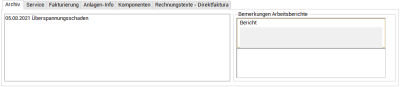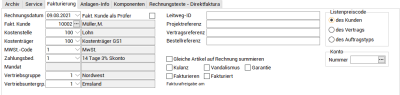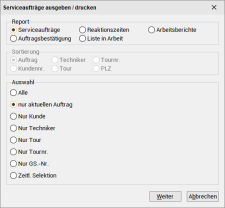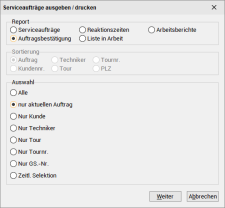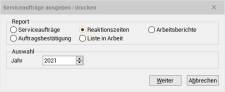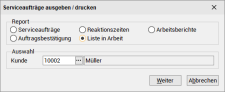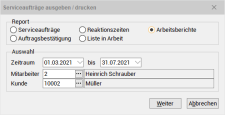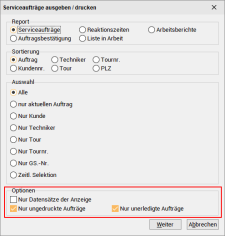Details
Bereich 'Serviceauftrag'
In diesem Bereich wird die Serviceauftragsnummer und der Matchcode des Serviceauftrages angezeigt.
Die Serviceauftragsnummer wird beim Anlegen des Serviceauftrages vergeben und kann nachträglich nicht geändert werden.
Matchcode
Vergeben Sie auf dem Register Service | Serviceaufträge | Details einen Matchcode oder passen Sie den vorgegeben Matchcode an. Bei der Auswahl eines Auftrages wird zusätzlich zur Auftragsnummer auch der Matchcode als Suchbegriff angezeigt.
Sie können unter Einstellungen | Allgemein | Auftragsarten | Parameter II - Bereich Vorbelegungen - Matchcode aus für die Auftragsart Service festlegen, wie der Matchcode beim Anlegen eines Auftrages vorbelegt werden soll.
Bezeichnung
Im Feld Bezeichnung kann für jeden
Status
Beim Status kann ein Auftragsstatus, welche unter Einstellungen | Referenzen - Projekt | Auftragsreferenzen | Auftragsstatus hinterlegt werden, zugeordnet werden. Über diesen Status kann dann auch auf dem Register Service | Serviceaufträge | Liste gefiltert werden.
Beim Erstellen eines Auftrages wird dieses Feld mit dem in den Grundeinstellungen hinterlegten Statuswert für Erstreaktion (aus Einstellungen | Allgemein | Auftragsarten | Parameter I | Bereich 'Auftragsstatus für ...') gefüllt.
GS.-Nr.
Unter der Geschäftsstellennummer (GS.-Nr.) wird die zugeordnete Geschäftsstelle angezeigt. Die Geschäftsstelle kann nachträglich noch geändert werden.
Lager
Im Feld Lager wird entweder die Lagernummer des Hauptlagers beim Buchen des Auftrags eingetragen oder eine Lagernummer entsprechend der Vorgaben in den allgemeinen Grundeinstellungen, wie zum Beispiel die Lagernummer des Monteurs (siehe Einstellungen | Allgemein | Lager I - Allgemein -> Hauptlager).
Bauvorhaben
Falls der Auftrag zu einem größeren Bauvorhaben gehört, können Sie den Auftrag einem Bauvorhaben zuordnen, falls dieses bereits angelegt wurde. Falls das Bauvorhaben für einen Auftrag nachträglich geändert wird, so wird beim Speichern des Datensatzes, das neue Bauvorhaben auch in allen existierenden Nachträgen mit eingetragen.
Qualifikation
Im Eingabefeld Qualifikation kann ein Qualifikationscode, zum Beispiel der zugehörigen Anlage, ausgewählt werden. Dieser kann bei der Zuweisung der Monteure für diesen Auftrag ausgewertet werden.
Wird nun der Monteur auf dem Register Service | Serviceaufträge | Ausführung bestimmt, der den Serviceauftrag erledigen soll, werden nur noch die Mitarbeiter angezeigt, die ebenfalls den zugehörigen Qualifikationscode besitzen.
Dies ist abhängig von der aktivierten Option Auswahl des zuständigen Technikers über Qualifikationscode unter Einstellungen | Allgemein | Service II - Bereich 'Servicemanagement'. Ist die Option gesetzt, wird als Voreinstellung bei der Auswahl der Monteure immer über den Qualifikationscode gefiltert.
GPartner / Vermittler
Zu jedem Auftrag kann ein Geschäftspartner über das ![]() Auswahlfeld und ein Vermittler (Vermittler des Auftrags) angegeben werden.
Auswahlfeld und ein Vermittler (Vermittler des Auftrags) angegeben werden.
Host-Nr.
Bei der Hostnummer wird entweder die bei dem Kunden des Auftrags hinterlegte Hostnummer eingetragen oder dieses Feld bleibt leer.
Spesenzone
Bei den Spesenzonen können Sie unter verschiedenen Spesenzonen auswählen, sofern Sie welche unter Einstellungen | Referenzen - Buchhaltung | Buchhaltungsreferenzen | Spesenzonen angelegt haben.
Eine zugeordnete Spesenzone kann in den Arbeitsbericht für den Auftrag übernommen werden.
Erledigt
Die Option Erledigt kann hier nicht von Hand gesetzt werden, sondern nur über die entsprechende Schaltfläche Erledigen An / Aus.
Portoart
Sofern Ware versendet wird, kann hier eine Portoart ausgewählt werden. Die Portoart kann an den Lieferschein übergeben werden.
Siehe auch Einstellungen | Referenzen - Artikel | Lagerreferenzen | Portoart.
Unterregister 'Archiv'
Auf dem Register Archiv können Informationen für das Archiv eingegeben werden. Durch einen Doppelklick in das Eingabefeld öffnet sich der Texteditor zur Texteingabe.
In diesem Memofeld können Sie zusätzliche Informationen zu dem aktuellen Auftrag hinterlegen. Diese Eingaben finden Sie zum Beispiel in der Anlagenverwaltung auf dem Register Service | Anlagen | Aufträge (Kontextmenü Info – Archiv) wieder.
Unterregister 'Service'
Auf dem Unterregister Service können folgende Angaben hinterlegt bzw. abgelesen werden.
Fehlercode / Lösungscode
Wenn benötigt, kann zu diesem Serviceauftrag ein Fehlercode und ein Lösungscode ausgewählt werden. Die einzelnen Codes werden unter Einstellungen | Referenzen- Service | Serviceauftragsreferenzen | Fehlercodes / Lösungscodes für die Auswahl definiert. Der Lösungscode ist dabei vom ausgewählten Fehlercode abhängig.
Gerät / Geräte-Typ
Zusätzlich können Sie hier auch das entsprechende Gerät und den Gerätetyp als Information vermerken.
Kalkulation
Los / Titel / Position
Da es möglich ist im Serviceauftragsauswahlassistenten in der Kalkulationsmappe die Positionen mehrerer Serviceaufträge zu übernehmen, ist es sinnvoll diese auf einer eventuellen gemeinsamen Rechnung visuell getrennt erscheinen zu lassen. Deshalb können für jeden Serviceauftrag die Felder Los, Titel und Position angeben, so dass entsprechend dieser Angaben die Positionen der Aufträge auf einem Ausdruck jeweils getrennt erscheinen.
Siehe auch Assistent Geliefertes Auftragsmaterial
Die Losnummer kann hierbei auch automatisch beim Anlegen eines Serviceauftrags eingefügt werden. Die Voreinstellung hierfür nehmen Sie unter Einstellungen | Allgemein | Service II - Bereich 'Servicemanagement' in dem Feld Losnummer vor. Ist hier eine 0 oder Nichts eingetragen, so wird keine Losnummer eingefügt.
Servicecall
Das Informationsfeld Servicecall wird auf diesem Register nur angezeigt, wenn mit dem optionalen Modul Helpdesk gearbeitet wird und unter Einstellungen | Allgemein | Auftragsarten – Parameter II - Bereich 'Allgemein' (Auftragsart: Service) die Option Auftrag zu Servicecall erstellen aktiviert wurde.
Unterregister 'Fakturierung'
Auf dem Unterregister Fakturierung stehen zusätzliche Felder für die Eingabe zur Verfügung. Hier werden die für die Fakturierung notwendigen Daten (fakt. Kundennummer, Kostenstelle, Art der Bestimmung des Preises usw.) angezeigt.
Rechnungsdatum
Hier kann ein Rechnungsdatum angegeben / ausgewählt werden
Fakt. Kunde
Sie können hier dem Kunden über das ![]() Auswahlfeld eine Kundenadresse zuordnen, an welche die Rechnungen versendet werden sollen (Fakturierungskunde). Es werden aber nur die Kunden angezeigt, die den Status Faktura-Kunden haben (Office | Kunden | Details).
Auswahlfeld eine Kundenadresse zuordnen, an welche die Rechnungen versendet werden sollen (Fakturierungskunde). Es werden aber nur die Kunden angezeigt, die den Status Faktura-Kunden haben (Office | Kunden | Details).
Die Festlegung, welcher Kunden-Status für Faktura-Kunden verwendet werden soll, wird unter Einstellungen | Allgemein | Buchhaltung II - Bereich 'Kunden' festgelegt. Der Status Faktura-Kunde ist frei definierbar.
Diese Option gibt an, ob der Fakturierungskunde (Fakt. Kunde) auch die Rechnung bezahlt, oder nur als Verwalter agiert, der die Rechnung erhält und prüft.
Ist die Option Fakt. Kunde als Prüfer aktiviert, werden beim Buchen von Rechnungen die beiden Kundennummernfelder getauscht und im Feld KontoNr das Konto des eigentlichen Kunden eintragen.
Vertreten durch (c/o)
Das Adressformat der Rechnungen für Prüfer kann unter Einstellungen | Länderreferenzen | Nationen über das Feld "vertreten durch"-Text beeinflusst werden.
Kostenstelle / Kostenträger
Hier haben Sie auch die Möglichkeit, dem Auftrag von Hand eine entsprechende Kostenstelle und den Kostenträger zuzuordnen.
Erlöskonten im Auftrag werden mit den Erlöskonten aus den Einstellungen | Allgemein | Auftragsarten | Parameter I – Bereich 'Erlöskonten' vorbelegt.
Die Kostenstelle kann über die Option Kostenstelle aus unter Einstellungen | Allgemein | Auftragsarten | Parameter II - Bereich Vorbelegungen aus der Geschäftsstelle oder der Anlage übernommen werden.
Kostenstellen können unter Einstellungen | Referenzen – Buchhaltung | Buchhaltungsreferenzen | Kostenstellen angelegt werden.
Kostenträger können unter Einstellungen | Referenzen – Buchhaltung | Buchhaltungsreferenzen | Kostenträger angelegt werden.
MwSt.-Code
Wählen Sie hier den Mehrwertsteuercode für den Auftrag aus.
Die Mehrwertsteuersätze werden unter Einstellungen | Referenzen - Buchhaltung | Mehrwertsteuer angelegt.
Zahlungsbed.
Hier werden die Zahlungsbedingungen des Auftrags festgelegt. Wird eine Zahlungsbedingung mit aktivierter Option Bankeinzug ausgewählt, ist es noch erforderlich ein SEPA-Mandat im Feld Mandat zu zu wählen.
Sie können Zahlungsbedingungen unter Einstellungen | Referenzen - Buchhaltung | Zahlungsbedingungen anlegen / verwalten.
Mandat
Ist bei der ausgewählten Zahlungsbedingung die Option Bankeinzug aktiviert, können Sie hier das entsprechende SEPA-Mandat auswählen.
Siehe auch SEPA-Mandatsverwaltung
Vertriebsgruppe / Vertriebssubgruppe (Vertriebsuntergrp.)
Wählen Sie hier eine Vertriebsgruppe und eine Vertriebssubgruppe / Vertriebsuntergruppe aus. Die Vertriebssubgruppe ist dabei abhängig von der gewählten Vertriebsgruppe.
Die Auswertung von Vorgängen in Verbindung mit Vertriebsgruppen kann über einen kundenindividuellen Report erfolgen.
Unter Einstellungen | Referenzen - Projekt | Auftragsreferenzen | Vertriebsgruppen können Vertriebsgruppen und dazugehörende Vertriebsuntergruppen angelegt werden.
Leitweg-ID
Die Leitweg-ID wird für den elektronischen Rechnungsversand von xRechnungen an öffentliche Stellen benötigt.
Da xRechnungen auf unterschiedlichen Wegen eingereicht werden können, ist als eindeutiges Identifikationsmerkmal eine Leitweg-ID erforderlich.
Unabhängig vom Übertragungsweg ermöglicht es die Leitweg-ID die Adressierung und ggf. die Weiterleitung von eingegangenen elektronischen Rechnungen an die entsprechenden Stellen des öffentlichen Auftraggebers.
Siehe auch xRechnung
Vorgangsspezifische Leitweg-ID
Zusätzlich ist es möglich für einzelne Vorgänge eine abweichende Leitweg-ID anzugeben. Bei Buchen eines Auftrages oder einer Rechnung kann eine abweichende Leitweg-ID eingetragen werden. Wird der Wert in den Dialogen Auftrag erstellen / Rechnung erstellen nicht manuell gefüllt, wird automatisch auf die beim Kunden oder Fakturierungskunden hinterlegte Leitweg-ID zurückgegriffen. Bei Aufträgen (Projekt-, Service- und Inspektionsauftrag) kann die Leitweg-ID hinterlegt werden.
Bei Verträgen kann die Leitweg-ID auf dem Register Service | Verträge | Fakturierung eingetragen werden. Im Vertrag wird ebenfalls dann auf die Leitweg-ID des Kunden zurückgegriffen, sofern diese im Vertrag nicht hinterlegt ist.
Die Leitweg-ID eines Rechnungsempfängers wird in der Regel im konkreten Auftrag an den Rechnungssteller bzw. Rechnungssender übermittelt. Bitte wenden Sie sich an den öffentlichen Auftraggeber, wenn Ihnen die Leitweg-ID zu einem Auftrag nicht vorliegt.
Leitweg-ID: 04011000-1234512345-06
Projektreferenz / Vertragsreferenz / Bestellreferenz
Diese Referenzen können für den elektronischen Rechnungsversand im xRechnungsformat verwendet werden, einige öffentliche Auftraggeber erwarten diese Angaben in der XML-Datei der xRechnung.
Die Felder BT-11 (Projektreferenz), BT-12 (Vertragreferenz) und BT-13 (Bestellreferenz) können in Kalkulation, Auftrag und Vertrag angegeben werden.
Beim Buchen eines Auftrags aus einer Kalkulationsmappe werden die Daten aus der Kalkulation in den Auftrag geschrieben. Bei der Fakturierung eines Auftrags werden die Daten aus dem Auftrag zurück in die Kalkulation kopiert. Bei der Erstellung einer xRechnung aus der Kalkulation werden die Daten dieser Referenzfelder in die XML Rechnungsdatei der xRechnung eingebettet. Bei Vertragsrechnung werden die Daten aus dem Vertrag verwendet.
Sind bei einem Vorgang schon Referenzdaten vorhanden, werden diese verwendet.
Gleiche Artikel auf Rechnung summieren
Wird die Option gleiche Artikel auf der Rechnung summieren aktiviert, werden bei der Erstellung einer Rechnung über eine Kalkulationsmappe aus den Service- / Inspektionsaufträgen heraus gleiche Artikel (es ist notwendig, dass unter anderem Artikelnummer und Preise übereinstimmen) mengenmäßig zusammengefasst.
Damit die Option gleiche Artikel auf der Rechnung summierenangezeigt wird, ist die Aktivierung der folgenden Optionen notwendig:
-
Unter Einstellungen | Allgemein | Service I - Bereich 'Kunden' -> gleiche Artikel auf der Rechnung summieren
-
Unter Einstellungen | Allgemein | Kalkulation II -> Im Assistenten Geliefertes Auftragsmaterial Mengen summieren ( für Rechnungen über eine Kalkulationsmappe)
Werden die entsprechenden Optionen in den Grundeinstellungen nachträglich aktiviert, ist es erforderlich die Option gleiche Artikel auf der Rechnung summieren in schon angelegten Aufträgen manuell zu setzen.
Beim Fakturieren des Inspektionsmaterials über eine Vertragsrechnung werden Artikel mit gleicher Artikelnummer und gleichem Verkaufspreis werden auf dem Ausdruck zusammengefasst.
Die Vorbelegung der Option Gleiche Artikel auf Rechnung summieren erfolgt beim Serviceauftrag / Inspektionsauftrag anhand der Option Gleiche Artikel auf Servicerechnungen summieren auf dem Register Office | Kunden | Details).
Kulanz / Garantie
Weiterhin können Sie hier angeben, ob der Auftrag zum Beispiel auf Garantie oder auf Kulanz durchgeführt wird.
Wird mit Vertragskonditionen gearbeitet können hier die Optionen auch schon als Voreinstellung gesetzt sein. Die genaue Funktionsweise der Vertragskonditionen ist unter Einstellungen | Referenzen Service | Vertragsreferenzen - Vertragskonditionen näher beschrieben.
Ob mit Vertragskonditionen gearbeitet wird, legen Sie unter Einstellungen | Allgemein | Service I - Bereich 'Vertragskonditionen' fest.
Vandalismus
Für eine kundenindividuelle Auswertung können Sie auch hinterlegen, ob es sich um einen Auftrag aufgrund von Vandalismus handelt.
Wird dieser Option im Auftrag gesetzt, wird die Abrechnung über die Vertragskonditionen außer Kraft gesetzt.
Die Option Vandalismus ist auch ohne die Lizenz Vertragskonditionen sichtbar, hat dann aber keine Auswirkung auf den Programmablauf.
Wird mit Vertragskonditionen gearbeitet, können hier die Optionen Kulanz, Vandalismus und Garantie auch schon als Voreinstellung gesetzt sein.
Fakturieren
Aktivieren Sie diese Option, wenn der Auftrag bereit ist zur Rechnungsstellung. Beim Aktivieren der Option Fakturieren wird das Datum und die Uhrzeit unterhalb eingetragen (Fakturafreigabe am [Datum] [Uhrzeit]).
Fakturiert
Ist der Auftrag abgerechnet, wird diese Option aktiviert.
Die Option kann nicht manuell gesetzt werden.
Fakturafreigabe am
Das Fakturafreigabedatum wird zum Beispiel gefüllt, wenn der Auftrag manuell auf Fakturieren gesetzt wird oder implizit beim Setzen durch Technisch erledigt.
Bereich Listenpreiscodes
In diesem Bereich legen Sie fest, welcher Listenpreiscode für Abrechnung verwendet werden soll.
Zur Auswahl stehen die Listenpreiscodes des Kunden, des Vertrages oder des Auftragstyps.
Die Listenpreiscodes können an folgenden Stellen hinterlegt werden:
Kunde
Office | Kunden | Faktura je Auftragsart (Montage, Service oder Inspektion) kann ein Listenpreis festgelegt werden.
Vertrag
Service | Verträge | Fakturierung kann für die Auftragsart Inspektion / Wartung und Service ein Listenpreis ausgewählt werden.
Auftragstyps
Auftragstypen dienen der näheren Klassifizierung der verschiedenen Auftragsarten.
Zugeordnet werden die Auftragstypen in der jeweiligen Auftragsbearbeitung auf dem Register Annahme.
Auftragstypen werden unter Einstellungen | Referenzen - Projekte | Auftragsreferenzen | Auftragstypen definiert.
Bereich 'Konto'
Nummer
Zusätzlich können Sie hier eine Kontonummer für den Auftrag eintragen.
Unterregister 'Anlagen-Info'
Auf diesem Register werden die in der Anlagenverwaltung hinterlegten Anlageninformationen aus dem Register Service | Anlagen | Details II angezeigt.
Änderungen, die innerhalb dieser Memofelder (Fenster zum Bearbeiten mit einem Doppelklick öffnen) durchgeführt werden, haben selbstverständlich auch Auswirkung auf die Angaben in der Anlagenverwaltung.
Unterregister 'Komponenten'
Dieses Unterregister kann nur bearbeitet werden, wenn dem Serviceauftrag eine Anlage zugeordnet ist.
Hier können Sie die defekten Komponenten einer Anlage zu Informationszwecken eintragen.
Wählen Sie zunächst eine Raumnr. aus udn anschließend über das ![]() Auswahlfeld Position eine Komponente der Anlage.
Auswahlfeld Position eine Komponente der Anlage.
Die Komponenten der Anlage werden unter Service | Anlagen | Komponenten angelegt.
Die Option Nicht in Wartung, welches Sie in den Raum- / Bereichskomponenten der Anlagenverwaltung definieren, wird auch hier bei den defekten Komponenten im Serviceauftrag angezeigt.
Unterregister 'Rechnungstexte - Direktfaktura'
Dieses Register wird nur in Verbindung mit dem optionalen Fakturaserver ausgewertet.
Vortext / Schlusstext
Hier können die Vortexte und Schlusstexte für die automatische Rechnungserstellung definiert werden.
Über die Schaltfläche Laden können bereits hinterlegte Texte aus den Einstellungen | Referenzen - Allgemein | Textbausteine übernommen werden.
Textbausteine können unter Einstellungen | Referenzen - Allgemein | Textbausteine – Textbausteine angelegt und bearbeitet werden. Einem Textbaustein kann eine Textkategorie zugeordnet werden.
Textkategorien werden unter Einstellungen | Referenzen - Allgemein | Textbausteine – Textkategorien definiert.
Funktionen Serviceaufträge
Monteur finden
Mit dem optionalen Dispatching können die Standorte ihrer Mitarbeiter aufgrund ihrer Entfernung ermittelt werden und zusätzlich können ihnen Termine und Aufgaben übertragen werden. Somit können sie jederzeit sehen, wo sich ihre mobilen Mitarbeiter gerade befinden und sie effizienter zu ihren Einsatzorten leiten.
Siehe auch Dispatching
Technisch erledigen
Dieser Kontextmenüeintrag bzw. diese Schaltfläche wird nur angezeigt, wenn unter Einstellungen | Allgemein | Auftragsarten - Parameter I - Bereich 'Auftragsstatus für ...' ein Statuswert für Technisch erledigt (Auftragsart:
Durch Anklicken der Schaltfläche oder Ausführen des Menüeintrags wird der hinterlegte Auftragsstatus eingetragen. Ist im Datumsfeld Technisch erledigt am (Register Ausführung) noch kein Wert hinterlegt, so wird das aktuelle Datum eingetragen. Sollte schon ein Datum angegeben sein, bleibt dieses erhalten.
Kalkulation erstellen
Rechnungen für
Eine weitere Möglichkeit bietet der Assistent Geliefertes Auftragsmaterial in der Kalkulationsmappe.
Wird über diese Schaltfläche eine Kalkulation erstellt, wird im Rechnung erstellen-Dialog in der Kalkulationsmappe der Leistungszeitraum ggf. so vorbelegt, dass er die Durchführungsdaten aller zugehörigen Serviceaufträge umfasst.
Der Leistungszeitraum wird nicht in der Kalkulation gespeichert.
Wird der Leistungszeitraum in der Kalkulationsmappe nicht manuell angegeben, wird trotzdem implizit beim Buchen der Rechnung der Leistungszeitraum immer auf das Durchführungsdatum der entsprechenden Aufträge gesetzt.
Ist dem Serviceauftrag eine Anlage zugeordnet, wird diese auch in die Kalkulation übernommen. Das Gleiche gilt auch beim Hinzufügen von Service- oder Inspektionsauftragspositionen über den Assistent Geliefertes Auftragsmaterial mit der Option Parameter übernehmen.
Wird aus einem Auftrag eine Kalkulation erstellt, werden die übernommenen Positionen beim Buchen einer entsprechenden Rechnung als fakturiert gekennzeichnet. Beim Buchen einer Rechnung wird zusätzlich der Auftrag als fakturiert gekennzeichnet.
Beim Stornieren einer Rechnung zu einem Auftrag werden die Felder Fakturiert, das Datum der Fakturierung und beim zugehörigen Material das Feld Fakturiert zurückgesetzt. Dadurch lässt sich dieser Auftrag wieder bearbeiten.
Verwendung des Artikels 'ESText-Proj-Auf'
Beim Erstellen einer Kalkulation aus einem Serviceauftrag wird der Artikel mit der Artikelnummer ESText-Proj-Auf aus dem Artikelstamm automatisch als erste Position hinzugefügt.
Voraussetzung für diese Programmfunktionalität ist, dass unter Artikel | Artikel / Leistungen ein Artikel mit entsprechenden Vorgaben angelegt worden ist.
Die Vorgaben sind unter ESText-Proj-Auf beschrieben.
Mit diesem Artikel können Daten aus dem Serviceauftrag (Serviceauftragsnummer, Termin, Anlagenort etc.) in die Kalkulation übernommen und damit auf der Rechnung ausgegeben werden, eine manuelle Übernahme der Werte entfällt.
Erledigte Aufträge können nicht mehr bearbeitet und bebucht werden.
Erledigen An / Aus
Ist ein
Es können keine Arbeits- oder Wochenberichte zu bereits auf erledigt gesetzte Service-und Inspektionsaufträge angelegt bzw. bearbeitet werden. Es kann auch kein Material mehr auf diese Belege gebucht werden, es sei denn unter Einstellungen | Allgemein | Service II – Bereich 'Servicemanagement' ist die Option Bearbeiten von Material bei fakturierten Aufträgen zulassen) aktiviert.
Ein Serviceauftrag kann automatisch auf erledigt gesetzt werden, sobald die Rechnung für diesen Auftrag erstellt wurde. Dafür ist es erforderlich, dass im Rechnung-erstellen-Dialog in der Kalkulationsmappe mit der Option Auftrag abschließen ( Tastenkombination Alt + X) gebucht wird.
Siehe auch Rechnung drucken / buchen
Ausgabe / Druck
Über die Schaltfläche Ausgabe / Druck und den entsprechenden Kontextmenüeintrag werden interne Reports zum Druck aufgerufen.
Die nachfolgende Beschreibung beziehen sich auf die entsprechenden Basisreports, der Funktionsumfang bei kundenindividuellen Reports kann davon abweichen
Dadurch kann das Gedruckt-Datum gesetzt und ausgewertet werden. Infolgedessen ist es möglich die Aufträge gezielt und einmalig an die Monteure zu verteilen.
Welche Reports zur Auswahl stehen, können Sie unter Einstellungen | Allgemein | Service II - Bereich 'Weitere Reports' festlegen.
Durch Betätigen der Schaltfläche Ausgabe / Druck wird das Fenster Serviceaufträge ausgeben / drucken geöffnet.
Wählen Sie den gewünschten Report und die weiteren Optionen aus und klicken dann auf die Schaltfläche Weiter.
Das Fenster Report drucken wird geöffnet, hier haben Sie die Möglichkeit einen Report auszuwählen und zu drucken. Vorher können Sie sich jeden Report in einer Vorschau auf dem Monitor anzeigen lassen.
Standardeinstellungen
-
Datensätze, die noch kein Druckdatum haben, werden gedruckt.
-
Es werden nur unerledigte Aufträge gedruckt.
-
Wird die Option Nur Datensätze der Anzeige aktiviert, wird der Druck auf die Datensätze, die auf dem Register Service | Serviceaufträge | Liste angezeigt werden, beschränkt. Dabei kann die Anzeige mit Hilfe des Filters individuell eingeschränkt werden.
-
Wird jedoch die Option Nur aktuellen Auftrag aktiviert, so wird auch nur der aktive Datensatz aus der Serviceauftragsbearbeitung gedruckt.
Diese Standardvorgaben können jederzeit angepasst werden.
Bereich Report
Serviceaufträge
Über diese Option wird ein Serviceauftragsformular für den Techniker ausgedruckt.
Über die Optionen im Bereich Auswahl können auch mehrere Serviceaufträge auf einmal gedruckt werden, bei einigen Optionen kann im Bereich Sortierung die Reihenfolge des Ausdrucks bestimmt werden.
Auftragsbestätigung
Über die Option Auftragsbestätigung können Sie eine Serviceauftragsbestätigung ausdrucken lassen.
Es ist notwendig, dass der entsprechende Report mit dem Programmeinstiegspunkt Auftragsbestätigung (Service) registriert wurde.
Im Druckdialog besteht die Möglichkeit, diese Bestätigung via E-Mail zu versenden oder zu drucken.
Beim Versenden per E-Mail wird dabei als Empfänger die Adresse des Ansprechpartners eingetragen, falls diese im Auftrag (Register Service | Serviceaufträge | Annahme) hinterlegt ist, ansonsten die des Kunden. Die Bestätigung selbst wird als Anhang der E-Mail versendet.
Beim Drucken bzw. Versenden wird das Druckdokument in der Datenbank archiviert. Dieses Dokument kann dann über die Schaltfläche Druckdokument im Serviceauftrag eingesehen werden.
Reaktionszeiten
Der Report Reaktionszeiten stellt eine Jahresübersicht dar, in der auf die jeweiligen Monate verteilt angezeigt wird, wie lange die Reaktionszeiten zu den Serviceaufträgen gewesen sind.
Dabei ist die Reaktionszeit die Differenz zwischen dem auf dem Register Ausführung eingetragenem Termin und dem auf dem Register Meldung unter Eingang eingetragenem Eingangsdatum des Auftrags.
Im Bereich Auswahl können Sie vor dem Druck noch das Jahr der Auswertung bestimmen. Hierzu können Sie das Jahr entweder direkt eintippen oder über die Pfeiltasten bestimmen.
Liste in Arbeit
Über den Report Liste in Arbeit können alle Serviceaufträge samt zugehörigem Material eines Kunden gedruckt werden.
Wählen Sie hier den entsprechenden Kunden im Auswahlfeld über das ![]() Auswahlfeld aus.
Auswahlfeld aus.
Über die Schaltfläche Weiter gelangen Sie in die Druckerabfrage und können den Report ausdrucken lassen.
Beim Drucken des Reports Liste in Arbeit werden alle Serviceaufträge anhand der Tabelle der Statusänderungen ermittelt, bei denen seit dem letzten Druck der Liste eine Statusänderung vorgenommen wurde. In der Tabelle gibt es dazu die Option Gedruckt, welches angibt, ob die entsprechende Statusänderung bereits gedruckt wurde. Wird nach dem Druck der Liste die Abfrage, ob die Liste korrekt gedruckt wurde, bejaht, werden alle zugehörigen Statusänderungen aufgedruckt gesetzt. Dabei ist jedoch zu beachten, dass die erste Statusänderung auf Vor Ort in der Liste in Arbeit nicht mit ausgegeben wird. Das bedeutet, dass erst alle darauffolgenden Statusänderungen über diesen Report ausgegeben werden.
Im Report Liste in Arbeit wird das Kennzeichen für die Wiedervorlage (In der Spalte ZW wird ein W ausgegeben) nur gedruckt, wenn ein Auftrag wiederaufgenommen wurde. Ist der Techniker das erste Mal vor Ort bleibt die Spalte ZW leer.
Arbeitsberichte
Zusätzlich zu den anderen Reports steht ebenfalls der Report Arbeitsberichte zur Verfügung. Über den Report Arbeitsberichte können alle Arbeitsberichte eines Technikers zu einem Kunden innerhalb eines bestimmten Zeitraumes ausgedruckt werden.
Dafür ist der Report so gestaltet, dass nicht alle Arbeitsberichte eines Technikers ausgewiesen werden, sondern die auf Grund der Arbeitsberichte generierten Leistungsartikel aus der entsprechenden Datenbanktabelle. Es erscheinen nur die zu berechnenden und noch nicht berechneten Leistungsartikel.
Der Report erhält pro Techniker eine laufende Nummer. Hierzu wird das Feld Individual aus dem Personalstamm verwendet. Beim Drucken des Reports wird dieses Feld automatisch hochgezählt.
Im Report Arbeitsberichte werden unter Normalstunden bzw. Stunden Mehr die Mengen der zugehörigen Leistungsartikel für Normal- bzw. Überstunden aus dem Material, des dem Arbeitsbericht zugeordneten Serviceauftrags, ausgewiesen.
Zur Unterscheidung, um was für einen Artikel es sich handelt, wird dabei das Feld Posart aus AufGlArt ausgewertet.
Die im Report unter Stunden ausgegebene Zeit ist nicht die Stundensumme aus dem Arbeitsbericht, sondern die Menge des zugehörigen Leistungsartikel aus dem Material zum Serviceauftrag.
Die Begründung dafür ist, dass der beim Buchen des Arbeitsberichtes angegebene Aufschlag nicht im Arbeitsbericht, sondern nur bei dem Leistungsartikel eingetragen wird.
Wenn beim Drucken der Arbeitsberichte im Bereich Auswahl kein Mitarbeiter eingetragen wird, dann wird automatisch für alle Mitarbeiter, für die Arbeitsberichte vorliegen, die zugehörige Liste gedruckt.
Somit können in einem Durchgang die Arbeitsberichte aller Techniker, die für den ausgewählten Kunden gearbeitet haben, gedruckt werden.
Bereich 'Sortierung'
Je nach gewähltem Report und der aktivierten Optionen im Bereich Auswahl kann die Reihenfolge des Ausdrucks über die Kriterien in diesem Bereich festgelegt werden.
Bereich 'Auswahl'
Beim Aufruf ist die Auswahl auf die Option nur aktuellen Auftrag eingestellt.
Je nach gewähltem Report stehen verschiedene Optionen zur Auswahl.
Nun haben Sie die Möglichkeit die Auswahl Ihren Bedürfnissen anzupassen.
Wird hierbei die Auswahl Alle getroffen, erweitert sich der Eingabedialog um folgende Felder.
Bereich 'Optionen'
Nur Datensätze der Anzeige
Wird die Option Nur Datensätze der Anzeige aktiviert, wird der Druck auf die Datensätze, die auf dem Register Service | Serviceaufträge | Liste angezeigt werden, beschränkt. Dabei kann die Anzeige mit Hilfe des Filters individuell eingeschränkt werden.
Nur ungedruckte Aufträge
Es werden nur die Datensätze gedruckt /ausgegeben, bei denen noch kein Druckdatum eingetragen worden ist
Nur unerledigte Aufträge
Wird diese Option aktiviert, werden nur Aufträge gedruckt /ausgegeben, die noch nicht als Erledigt gekennzeichnet worden sind.
Bei Ausdrucken für erledigte Aufträge wird ein Erledigt-Balken auf dem Ausdruck ausgegeben.
Bei bereits ausgedruckten Aufträgen wird ein Hinweis angezeigt, dass dieses Dokument bereits gedruckt wurde mit der Angabe des letztmaligen Druckdatums.
Druckdokument
Ist für den Serviceauftrag eine Auftragsbestätigung über die Funktion Ausgabe / Druck erstellt worden, können Sie sich das archivierte Druckbild der Serviceauftragsbestätigung anzeigen lassen. Das Druckdokument kann erneut gedruckt werden.